Savez-vous comment faire lorsque vous avez effacé accidentellement les fichiers de votre Mac ? N'hésitez pas à essayer ces 6 méthodes efficaces pour récupérer les fichiers supprimés sur Mac. Si vos fichiers a été supprimé définitivement et vous n'avez pas de sauvegarde, un logiciel de récupération comme FonePaw Récupération De Données peut vous les retrouver facilement !
C'est facile de supprimer des fichiers sur un Mac, mais difficile de les récupérer, surtout lorsque les fichiers ont été supprimés définitivement après que vous ayez vidé la Corbeille. Néanmoins, cela ne signifie pas que vous n'avez pas la possibilité de récupérer vos données perdues. Dans cet article, nous allons parler de 6 méthodes utiles pour récupérer des fichiers supprimés sur Mac. Continuer à lire pour en savoir plus.
Méthode 1. Récupérer des fichiers supprimés de la Corbeille de Mac
Lorsque vous ne trouvez pas les fichiers que vous voulez dans le dossier original, il est probable qu'ils aient été temporairement supprimés et placés dans la Corbeille. À ce stade, vous pouvez d'abord essayer de récupérer des fichiers supprimés depuis la Corbeille de Mac.
Étape 1. Ouvrez la Corbeille à partir du Dokck de Mac.
Étape 2. Ensuite, affichez les fichiers supprimés par ordre de taille, type, date d'ajout, etc. Ou saisissez un mot de passe dans la barre de recherche pour trouver les fichiers supprimés que vous souhaitez.
Étape 3. Trouvez les fichiers à récupérer. Enfin, faites un clic droit et sélectionnez « Remettre » pour effectuer une récupération de données Mac.
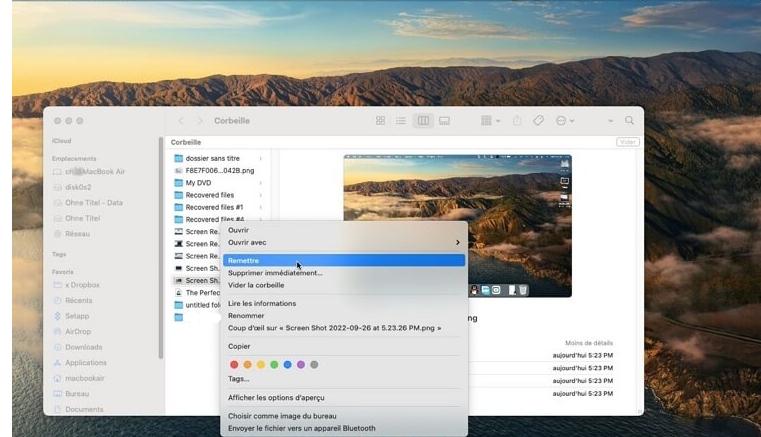
 Remarque :
Remarque :- En plus de faite la récupération directe de données dans la Corbeille, il existe également autres façons pour récupérer les fichiers supprimés temporairement. Nous avons écrit un article détailé sur ce sujet, lisez-le si vous demande plus d'informations.
Méthode 2. Récupérer des fichiers supprimés définitivement sur Mac via un logiciel tiers
Si vous avez vidé la corbeille ou que vous avez supprimé définitivement les fichiers via les raccourcis du clavier, cela signifie que vous avez supprimé les fichiers de façon permanente. Dans ce cas, vous devez faire appel à un logiciel tiers pour vous aider à faire une récupération de données Mac.
Ici, FonePaw Récupération de Données est le logiciel que nous vous recommandons le plus. Ce logiciel de récupération de données Mac est facile à utiliser et il suffit de récupérer les fichiers supprimés Mac en trois étapes simples : scanner les fichiers supprimés, choisir les fichiers à récupérer et démarrer la récupération de données.
 Conseil :
Conseil :-
Si vous continuez à utiliser Mac après que les fichiers ont été supprimés, il a un risque que les fichiers supprimés soient couverts par des nouveaux fichiers. À ce moment-là, même un logiciel professionnel de récupération des données Mac sera impuissant. Ainsi, veuillez ne pas exécuter d'autres applications lors de la récupération de données Mac.
Caractéristiques principales de FonePaw Récupération De Données
- Diversité de types à récupérer, tels que vidéo, image, audio, archive, document de bureau et d'autres éléments ;
- Récupération des données supprimées de la corbeille, d'une clé USB, des cartes SD, des disques mobiles, etc.
- Deux modes d'analyse supportés : Analyse rapide et Analyse approfondie ;
- Différentes méthodes pour filtrer les fichiers trouvés ;
- Prévisualisation de fichiers supprimés avant de démarrer la récupération.
[Tutoriel] Comment utiliser FonePaw à récupérer les fichiers supprimés Mac ?
Étape 1. Installez et lancez FonePaw Récupération De Données sur Mac.
 Remarque :
Remarque :- Si vous recevez un message comme « Le disque de démarrage est protégé par la "Protection d'intégrité du système" sur votre Mac. Veuillez le désactiver pour une récupération de données complète », vous devez la désactiver avant d'utiliser le logiciel. Cela s'explique par le fait que les données supprimées sont stockées dans les fichiers du système qui sont protégé par cette protection. FonePaw ne peut pas trouver les fichiers supprimés lorsque la protection est active.
Étape 2. Choisissez les types de fichiers que vous souhaitez récupérer. Sélectionnez ensuite le lecteur qui tient les fichiers supprimés.
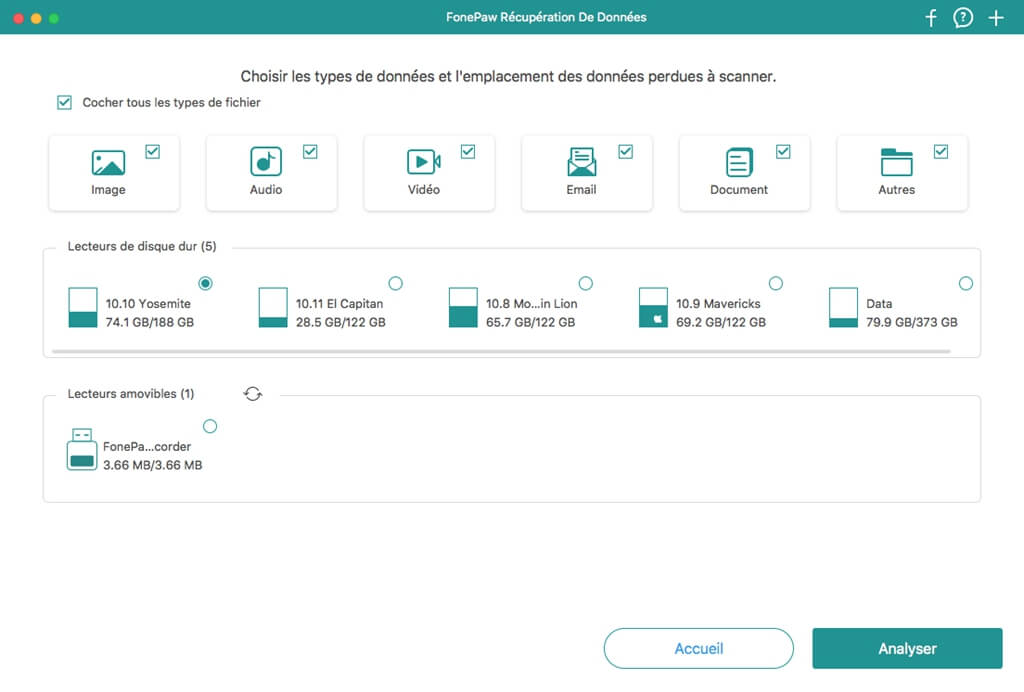
Étape 3. Cliquez sur « Analyser » pour trouver les fichiers supprimés sur votre Mac. En général, le logiciel lancez une « Analyse rapide » pour trouver les fichiers supprimés récemment.
 Remarque :
Remarque :-
Vous pouvez également essayer l'« Analyse approfondie » lorsque vous ne trouvez pas les fichiers que vous voulez sous l'analyse rapide, mais notes que ce mode prend plus de temps à analyser le stockage.
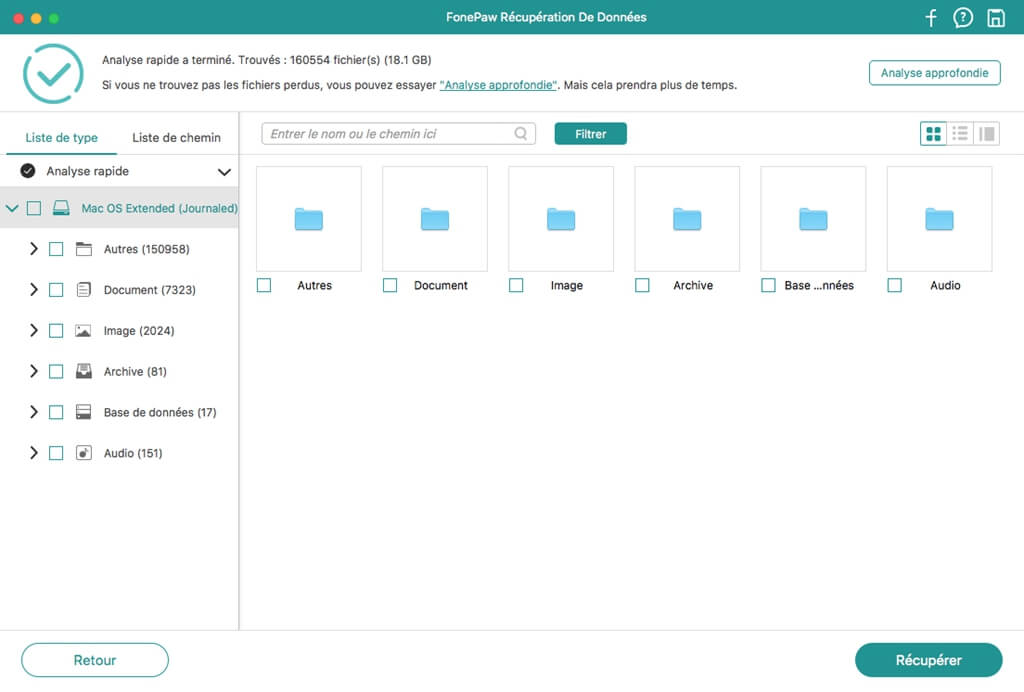
Étape 4. Une fois l'analyse terminée, vous pouvez filtrer les fichiers trouvés par ordre de types ou de chemin. Enfin, sélectionnez les fichiers à récupérer et cliquez sur « Récupérer ».
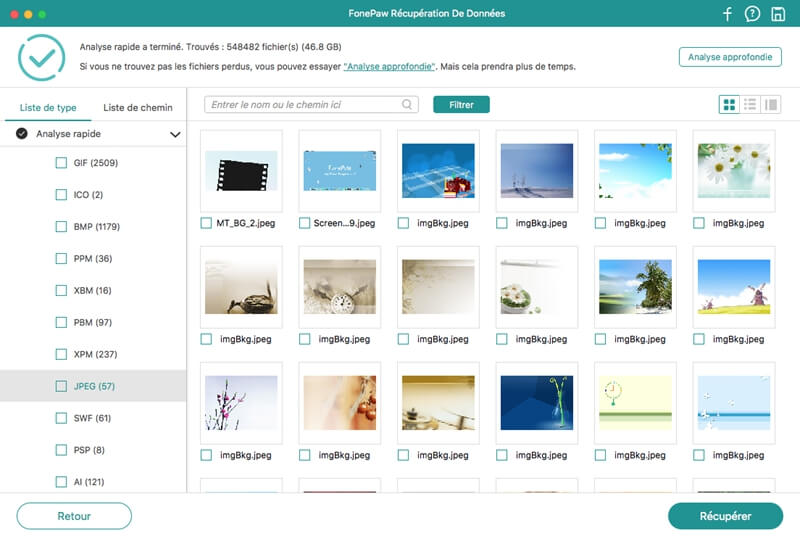
🎬Pour en savoir plus sur FonePaw Récupération De Données, veuillez regarder la vidéo suivante :
Méthode 3. Restaurer des fichiers supprimés Mac depuis une sauvegarde de Time Machine
Vous pouvez également récupérer les fichiers supprimés sur Mac sans logiciel, mais ce cas s'applique uniquement pour le cas où vous avez sauvegardé les fichiers supprimés sur un disque dur externe avec Time Machine. Pour restaurer les fichiers supprimés à partir de Time Machine, suivez les étapes suivantes.
Étape 1. Cliquez sur le symbole de l'horloge situé dans la barre de menu pour entrer dans Time Machine de Mac.
Étape 2. Sélectionnez les fichiers que vous voulez récupérer. Utilisez la chronologie sur le bord de l'écran à droite pour parcourir les sauvegardes.
Étape 3. Appuyez sur le bouton « Restaurer » pour récupérer les fichiers supprimés à leur emplacement d'origine.
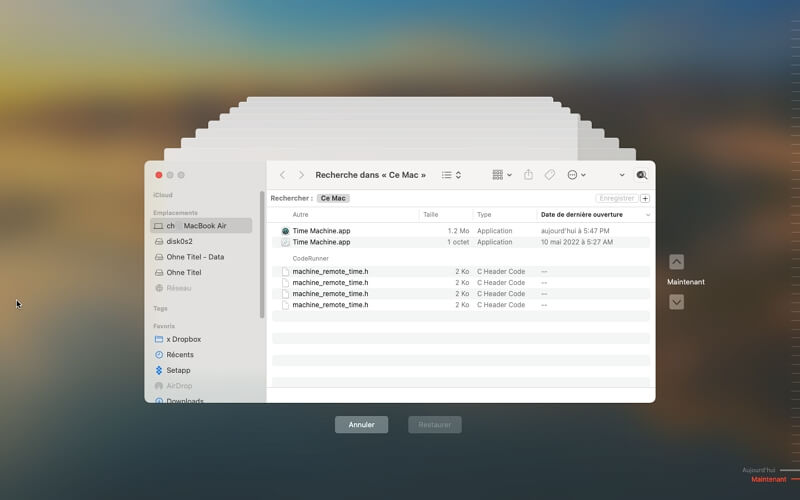
Méthode 4. Restaurer des fichiers supprimés Mac avec une sauvegarde externe/cloud
Outre la sauvegarde avec Time Machine, vous pouvez également copier des fichiers directement sur un disque externe ou sur un stockage sur le cloud. En outre, de nombreux produits de sauvegarde tiers sont disponible pour protéger vos données. Ces sauvegardes sont très utiles lorsque es fichiers sont perdus sur votre Mac. Quelle que soit la méthode utilisée, le processus de restauration depuis une sauvegarde est similaire : il suffit de transférer les fichiers sur votre Mac ou les télécharger depuis le cloud.
Méthode 5. Faire une récupération de donnée Mac à l'aide des options de certaines applications
De nos jours, de nombreuses applications disposent de diverses options de récupération intégrées pour protéger leurs utilisateurs contre la perte de données. Les fonctions d'enregistrement automatique de Microsoft Office et d'Adobe Photoshop en sont des exemples notables.
Chaque application avec récupération intégrée fonctionne de manière différente, mais le processus est généralement similaire et se divise en trois étapes :
- Ouvrez l'application qui possède les options de récupération.
- Trouvez le tableau de contrôle des options de récupération.
- Sélectionnez les fichiers à récupérer et les sauvegardez dans un emplacement sécurisé.
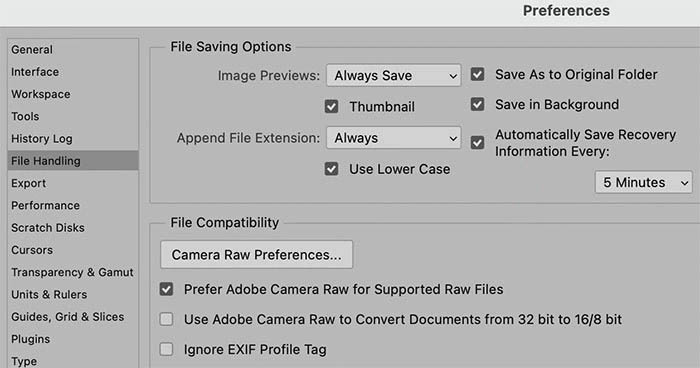
Méthode 6. Acheter un service de récupération pour récupérer les fichiers supprimés sur Mac
Parfois, la perte de données sur Mac peut provenir de partitions ou de disques dur endommagés. Dans ce cas, vous avez besoin de l'aide d'un service de récupération des données. Ces services disposent d'un équipement plus spécialisé et de l'expertise nécessaire pour effectuer des réparations complexes qui sont capable de vous aider à faire face aux dommages physiques de l'ordinateur.
Toutefois, ce type de service prend généralement plus de temps et vous devrez être patient. De plus, même si vous confiez votre ordinateur à un réparateur plus professionnel, il est possible que votre matériel soit trop endommagé pour récupérer les fichiers perdus. En bref, il s'agit d'une approche qui prend du temps mais qui est incertaine.
Tableau comparatif de 6 méthodes sur la récupération de données Mac
| Possibilité de récupérer les fichiers définitivement supprimés | Vitesse de récupération | Taux de réussite | Scénarios applicables | Indice de recommandation | |
| Récupération depuis la Corbeille | ❌ | Rapide | Moyen | Suppression temporaire dans la Corbeille | ⭐⭐⭐ |
| FonePaw Récupération De Données | ✅ | Rapide | Haut | Suppression permanente de presque tous les fichiers communs | ⭐⭐⭐⭐⭐ |
| Time Machine | Cela dépend du nombre de fichiers et de leur taille | Moyen | Perte de données qui ont une sauvegarde | ⭐⭐⭐⭐ | |
| Sauvegarde externe/cloud | Haut | ⭐⭐⭐⭐ | |||
| Options de récupération des applications | Moyen | Moyen | Perte de fichiers supportés par l'application avec options de récupération | ⭐⭐⭐ | |
| Service de récupération | Lent | Moyen | Suppression dans un disque dur endommagé | ⭐⭐⭐⭐ |
FAQ sur la récupération de données Mac
1. Quelles sont les causes courantes de perte de données sur Mac ?
Les causes courantes de perte de données sur Mac peuvent être divisées en trois catégories :
- Erreur humaine : La plupart des incidents de perte de données sont associés à une erreur humaine. Il peut s'agir de la suppression accidentelle d'un fichier, du formatage ou du vidage de la corbeille.
- Panne matérielle : Un problème matériel avec le disque ou le périphérique qui le contient peut entraîner une perte vidéo.
- Conditions extrêmes : L'exposition de votre appareil à des conditions très chaudes, très froides ou humides peut provoquer des dommages au disque et une perte de données.
2. Pourquoi il est possible de récupérer les fichiers supprimés sur Mac ?
La suppression de fichiers par défaut permet simplement au système Mac de modifier le code dans la table d'allocation des fichiers et d'effacer l'enregistrement du numéro de cluster occupé par le fichier afin de libérer l'espace de stockage. Ainsi, l'espace restant sur le disque dur est augmenté après la suppression du fichier.
Cependant, le contenu réel du fichier reste dans la zone de données. C'est pourquoi vous avez la possibilité de récupérer des fichiers supprimés bien qu'il ait déjà été supprimé à partir de la Corbeille. Mais ils seront écrasés lorsque de nouvelles données seront écrites. Par conséquent, nous conseillons d'arrêter d'utiliser votre Mac dès que possible après avoir trouvé que les fichiers ont été supprimés.
3. Comment utiliser Time Machine à créer une sauvegarde de données Mac ?
Étape 1. Sur Mac, connectez un appareil de stockage externe.
Étape 2. Ouvrez les préférences de Time Machine en cliquant sur le menu Apple > « Préférences Système » > « Time Machine ».
Étape 3. Cliquez sur « Choisir un disque de sauvegarde… ».
Étape 4. Sélectionnez le disque à sauvegarder, puis cliquez sur « Utiliser le disque ». Time Machine démarre automatiquement à effectuer des sauvegardes périodiques.
Conclusion
Voilà c'est toutes les 6 méthodes pour récupérer les fichiers supprimés sur Mac. Une fois que vous avez trouvé que les fichiers dont vous avez besoin ont été supprimés, nous vous conseille d'abord de vérifier si les fichiers sont récupérables depuis la Corbeille. Lorsque les fichiers ont été supprimés définitivement et vous avez fait une sauvegarde, vous pouvez l'utiliser à faire une restauration de données Mac. Sinon, la seule chance de récupérer les fichiers supprimés est d'essayer un logiciel de récupération de données Mac comme FonePaw Récupération De Données.














